Conexão NetSuite¶
Introdução¶
Uma conexão NetSuite é configurada usando o conector NetSuite, estabelecendo acesso ao endpoint NetSuite. Depois que uma conexão for estabelecida, você poderá configurar uma ou mais atividades do NetSuite associadas a essa conexão para serem usadas como fonte para fornecer dados a uma operação ou como destino para consumir dados em uma operação. Além disso, a conexão NetSuite pode ser utilizada em scripts.
Nota
Este conector oferece suporte à política da organização Ativar reautenticação em caso de alteração. Se ativado, uma alteração na Conta, na Chave do Consumidor ou na Chave do Token nesta conexão exige que os usuários insiram novamente o Segredo do Consumidor e o Segredo do Token para a conexão.
Crie Ou Edite uma Conexão NetSuite¶
Uma nova conexão NetSuite é criada usando o conector NetSuite de um destes locais:
- A aba endpoints e conectores do projeto da paleta de componentes de design (consulte Paleta de Componentes de Design).
- A página Conexões globais (consulte Criar uma conexão global em Conexões Globais).
Uma conexão NetSuite existente pode ser editada nestes locais:
- A aba endpoints e conectores do projeto da paleta de componentes de design (consulte Paleta de Componentes de Design).
- A aba Componentes do painel do projeto (consulte Menu Ações do componente em Guia Componentes do painel do projeto).
- A página Conexões globais (consulte Editar uma conexão global em Conexões Globais).
Configurar uma Conexão NetSuite¶
A configuração de uma conexão NetSuite inclui estes campos:
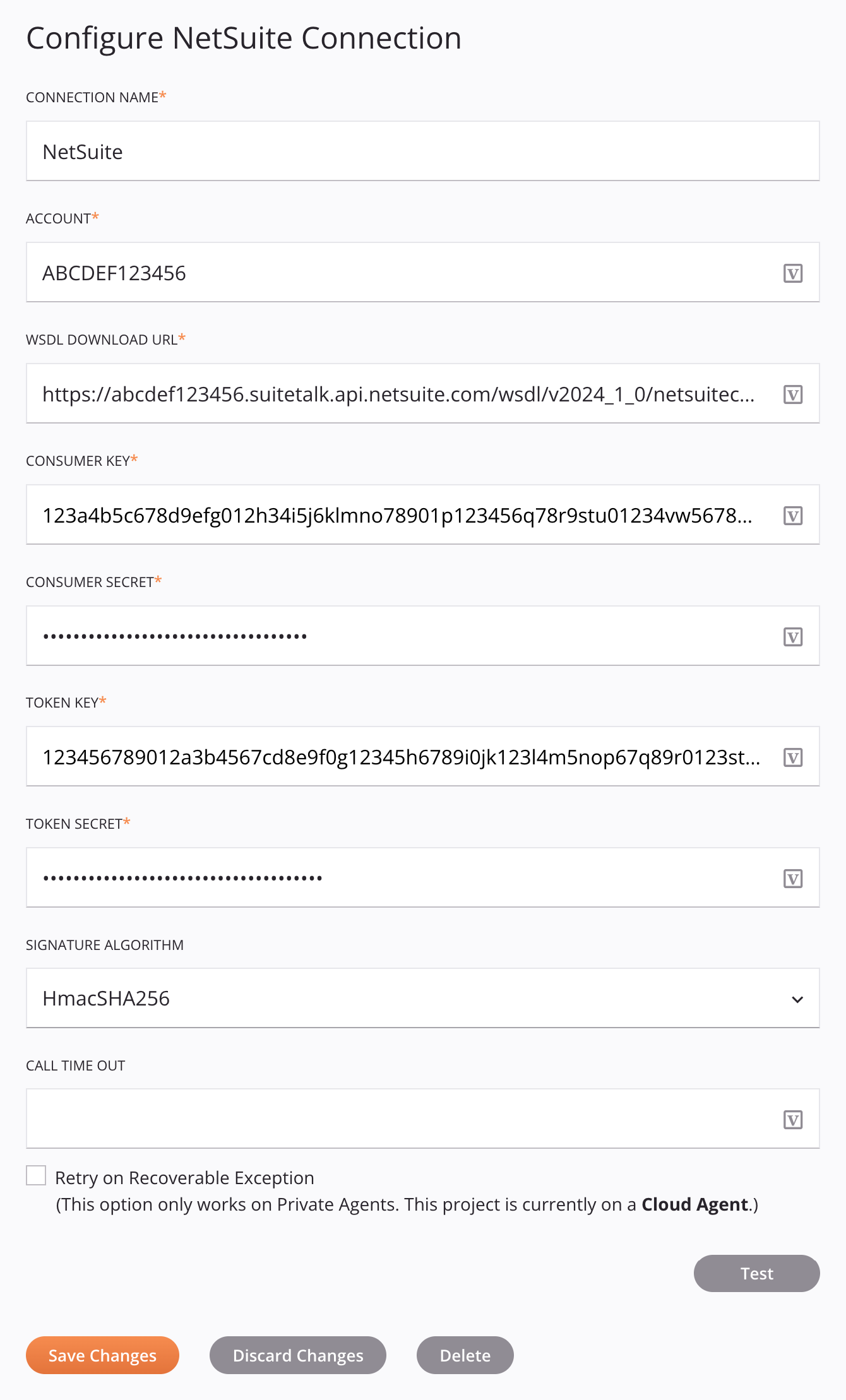
Dica
Campos com ícone de variável ![]() suporte usando variáveis globais, variáveis do projeto e variáveis Jitterbit. Comece digitando um colchete aberto
suporte usando variáveis globais, variáveis do projeto e variáveis Jitterbit. Comece digitando um colchete aberto [ no campo ou clicando no ícone da variável para exibir uma lista das variáveis existentes para escolher.
-
Nome do Endpoint: Insira um nome a ser usado para identificar a conexão NetSuite. O nome deve ser exclusivo para cada conexão NetSuite e não deve conter barras (
/) ou dois pontos (:). Este nome também é usado para identificar o endpoint NetSuite, que se refere tanto a uma conexão específica quanto a suas atividades. -
Conta: Insira o ID da conta NetSuite associado à conta NetSuite que você deseja usar. As contas associadas a um ambiente sandbox NetSuite podem ser indicadas com um sufixo como SB1, SB2, etc.
-
URL de download do WSDL: Insira o URL específico da conta do WSDL do NetSuite usado pela instância do NetSuite. Jitterbit suporta as versões WSDL listadas em Pré-requisitos do NetSuite. Instruções para obter o URL WSDL específico da conta são fornecidas em Usar um URL WSDL específico da conta NetSuite.
-
Chave do Consumidor e Segredo do Consumidor: Insira os valores da Chave do Consumidor NetSuite e do Segredo do Consumidor. Se você usou o pacote de registros de integração fornecido pelo Jitterbit (consulte Pré-requisitos do NetSuite), use os seguintes valores:
- Chave do consumidor: 768b136f26ea98b957e7dd2e87bad89077ca2ec484a0cb72c5a8e1b003627213
- Segredo do Consumidor: 0dbf3d5e3c2d2ff72ef1a8e8d564d5786da2f60006ad97a00246d7ce924c8b51
Se você criou o registro de integração de outra forma, siga as etapas descritas em Reunir valores para usar o NetSuite TBA para obter valores a serem usados.
-
Token Key e Token Secret: Insira os valores NetSuite Token ID e Token Secret obtidos do NetSuite. Para obter instruções sobre como obter esses valores, consulte Reunir valores para usar o NetSuite TBA.
Cuidado
Se você estiver usando uma conta sandbox NetSuite, cada vez que a sandbox for atualizada, você precisará criar novos tokens.
-
Algoritmo de assinatura: Use o menu suspenso para selecionar o algoritmo de assinatura a ser usado para assinar a solicitação, um de HMAC-SHA1 ou HMAC-SHA256. O algoritmo de assinatura determina como a payload é criptografada.
Nota
O NetSuite descontinuau o HMAC-SHA1 como um método de assinatura válido em favor do HMAC-SHA256 a partir destas versões:
- Contas de não produção: NetSuite versão 2021.2 e posterior.
- Contas de produção: NetSuite versão 2023.1 e posterior.
A descontinuação do HMAC-SHA1 é independente de qual versão do WSDL você especifica na configuração da conexão NetSuite.
-
Tempo limite da chamada: Insira o valor do tempo limite da chamada em segundos se desejar que o valor do tempo limite seja menor que a configuração padrão do agente.
Nota
A configuração padrão do agente para o tempo limite das chamadas do NetSuite é de 300 segundos. Para Agentes Privados, esse padrão pode ser alterado na
[ConnectorsInfo]seção do arquivo de configuração do Agente Privado. -
Tentar novamente em exceção recuperável: Esta configuração é funcional apenas ao usar um ambiente associado a um Grupo de Agentes Privados cujos agentes sejam da versão 10.24 ou posterior. Seu comportamento depende da versão do Agente Privado. Quando selecionada, esta configuração é usada para tentar novamente uma solicitação rejeitada ao NetSuite quando um destes critérios for atendido:
- Agentes Privados 10.24 e posteriores: O limite de governança do NetSuite para solicitações simultâneas foi atingido e o erro
WS_REQUEST_BLOCKEDé retornado. - Agentes Privados 10.36 e posteriores: NetSuite não retorna resposta no prazo esperado e ocorre uma exceção de tempo limite.
Para verificar os limites de simultaneidade da sua conta NetSuite, na UI do NetSuite, vá para Configuração > Integração > Governança de Integração. Para obter mais informações, consulte a documentação do NetSuite sobre Limites de governança de simultaneidade com base em níveis de serviço e licenças SuiteCloud Plus.
Para que esta configuração tenha efeito, a variável Jitterbit
jitterbit.netsuite.asyncnão deve ser definido comotruea acima na cadeia da operação.Com Agentes Privados versão 10.23 ou anterior, em Agentes em Nuvem ou se a variável assíncrona Jitterbit estiver habilitada, esta configuração será ignorada.
Marque a caixa de seleção Tentar novamente em exceção recuperável para expandir opções de configuração adicionais:
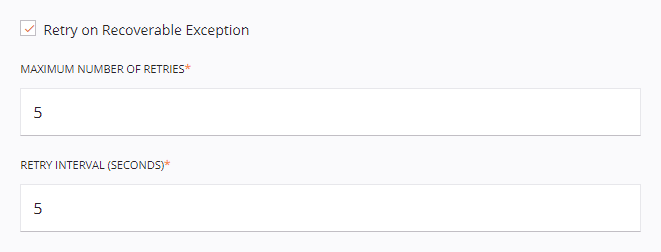
-
Intervalo de Novas Tentativas (Segundos): Insira o número de segundos (máximo de 5 segundos) para esperar entre o reenvio de uma solicitação rejeitada ao NetSuite.
-
Max Retries: Insira o número de vezes (máximo de 5 tentativas) que uma solicitação rejeitada será reenviada ao NetSuite. Se a solicitação ainda for rejeitada após o número máximo de tentativas, uma exceção com mensagem de erro será retornada no log da operação. Além disso, o Agente Privado registrará cada nova tentativa no
jitterbit-agent.logarquivo de log.Cada nova tentativa é tratada como parte da mesma execução de operação, onde apenas um único registro aparece no log de operação. Quaisquer ações de operação configurados para executar operações abaixo são acionados com base no status final da operação após novas tentativas até o número máximo de tentativas.
- Agentes Privados 10.24 e posteriores: O limite de governança do NetSuite para solicitações simultâneas foi atingido e o erro
-
Teste: Clique para verificar a conexão usando as credenciais fornecidas.
Cuidado
Se você receber um erro relacionado ao data center ao testar a conexão, pode ser necessário usar um URL WSDL diferente. Para obter mais informações, consulte Erro do NetSuite Data Center.
-
Salvar alterações: Clique para salvar e fechar a configuração da conexão.
-
Descartar alterações: Após fazer alterações em uma configuração nova ou existente, clique para fechar a configuração sem salvar. Uma mensagem solicita que você confirme que deseja descartar as alterações.
-
Excluir: Após abrir uma configuração de conexão existente, clique para excluir permanentemente a conexão do projeto e fechar a configuração (consulte Dependências, exclusão e remoção de componentes). Uma mensagem solicita que você confirme que deseja excluir a conexão.
Próximos Passos¶
Após a criação de uma conexão NetSuite, as ações de menu para essa conexão estarão acessíveis na aba Componentes do painel do projeto. Consulte Menu Ações de conexão para detalhes.
Depois de configurar uma conexão NetSuite, você pode configurar uma ou mais atividades NetSuite associadas a essa conexão para serem usadas como fonte para fornecer dados a uma operação ou como destino para consumir dados em uma operação, ou você pode usar a conexão NetSuite dentro um script.
Configurar Atividades¶
As atividades do NetSuite interagem com a conexão do NetSuite para atuar como fontes (fornecendo dados dentro de uma operação) ou alvos (recebendo dados dentro de uma operação).
Depois de configurar uma conexão NetSuite, use o menu suspenso Mostrar para filtrar Endpoints e, em seguida, clique no bloco de conexão NetSuite para exibir atividades que estão disponíveis para serem usadas com uma conexão NetSuite:
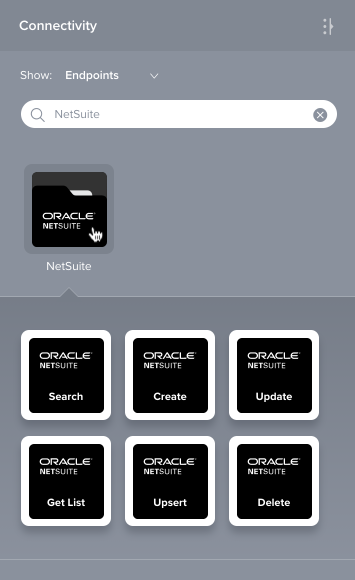
Para obter mais informações, consulte estas atividades:
- Procurar: Recupera registros existentes de um endpoint NetSuite e deve ser usado como fonte em uma operação.
- Criar: Cria novos registros em um endpoint NetSuite e deve ser usado como destino em uma operação.
- Atualizar: Atualiza registros existentes em um endpoint NetSuite e destina-se a ser usado como destino em uma operação.
- Obter lista: Recupera uma lista de registros existentes com base no ID de um endpoint NetSuite e deve ser usado como destino em uma operação.
- Inserir: Atualiza registros existentes e cria novos registros em um endpoint NetSuite e deve ser usado como alvo em uma operação.
- Excluir: Exclui registros em um endpoint NetSuite e deve ser usado como destino em uma operação.
Usando Conexões NetSuite em Scripts¶
As conexões NetSuite podem ser referenciadas em um script usando funções de script que usam um netSuiteOrg como parâmetro. Para obter mais informações, consulte Usando funções do NetSuite.